Zamrznutie indexu skúseností so systémom Windows [VYRIEŠENÉ]
Oprava zamrznutia indexu skúseností so (Fix Windows Experience Index Freezing Issue: )systémom Windows: Index skúseností(Windows Experience Index) so systémom Windows bol špeciálne navrhnutý ako nástroj na porovnávanie, ktorý ponúka skóre na základe hardvéru vášho systému. Tieto skóre vám hovoria, ako dobre bude váš systém vykonávať rôzne úlohy, ale neskôr bol odstránený z novších verzií systému Windows počnúc systémom Windows 8.1(Windows 8.1) . V každom prípade(Anyway) používatelia zaznamenali problém so zamrznutím pri hraní hier alebo spustení pomôcky Windows Experience Index .
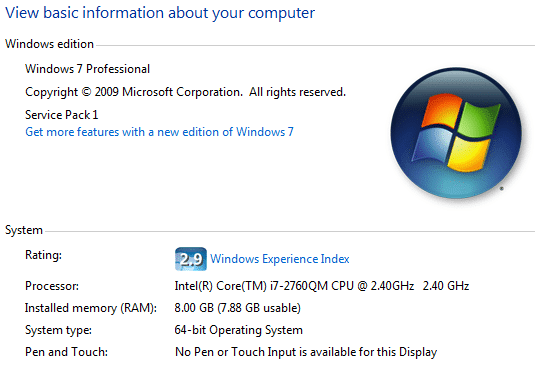
Zdá sa, že hlavným problémom, ktorý spôsobuje tento problém, je DXVA ( DirectX Video Acceleration ), ktorý zlyhá, čím zamrzne index skúseností so systémom Windows(Windows Experience Index) . Pozrime sa teda, ako vyriešiť problém zamrznutia indexu skúseností(Fix Windows Experience Index Freezing Issue) so systémom Windows pomocou nižšie uvedeného sprievodcu riešením problémov.
Zamrznutie indexu skúseností so systémom Windows [VYRIEŠENÉ]
Uistite sa, že ste vytvorili bod obnovenia(create a restore point) pre prípad, že by sa niečo pokazilo.
Metóda 1: Zakážte akceleráciu videa DirectX (DXVA)(Method 1: Disable DirectX Video Acceleration (DXVA))
1. Stiahnite si DXVA odtiaľto(Download DXVA from here) .
Poznámka: (Note:) DXVA vyžaduje na spustenie .NET Framework a Microsoft Visual C++ 2008 Runtime .
2. Spustite setup.exe na inštaláciu aplikácie a potom spustite DXVA Checker.
3. Prepnite na kartu DirectShow/MediaFoundation Decoder a v pravom hornom rohu kliknite na DSF/MFT Viewer.

4. Teraz budú dve karty, jedna bude DirectShow a druhá bude Media Foundation.
5. Pod oboma týmito kartami nájdete niektoré položky napísané červenou farbou, čo znamená, že tieto položky sú akcelerované DXVA.(these entries are DXVA-accelerated.)

6. Vyberte tieto položky jeden po druhom a potom v pravom dolnom rohu kliknite na DXVA a vyberte Disable DXVA2 alebo Disable.( Disable DXVA2 or Disable.)

7. Reštartujte počítač, aby ste uložili zmeny a zistite, či dokážete opraviť problém zamrznutia indexu skúseností so systémom Windows.(Fix Windows Experience Index Freezing Issue.)
Metóda 2: Aktualizujte ovládače grafiky(Method 2: Update Graphics Drivers)
1. Stlačte kláves Windows + R, zadajte „ devmgmt.msc “ (bez úvodzoviek) a stlačením klávesu Enter otvorte Správcu zariadení(Device Manager) .

2. Ďalej rozbaľte Display adapters a kliknite pravým tlačidlom myši na vašu grafickú kartu Nvidia(Nvidia Graphic Card) a vyberte možnosť Enable.

3. Keď to znova urobíte, kliknite pravým tlačidlom myši na grafickú kartu a vyberte možnosť „ Aktualizovať softvér ovládača. (Update Driver Software.)“

4. Vyberte možnosť „ Vyhľadať automaticky aktualizovaný softvér ovládača(Search automatically for updated driver software) “ a nechajte proces dokončiť.

5.Ak vyššie uvedený krok dokázal vyriešiť váš problém, potom je to veľmi dobré, ak nie, pokračujte.
6. Znova vyberte „ Aktualizovať softvér ovládača(Update Driver Software) “, ale tentoraz na ďalšej obrazovke vyberte „ Prehľadávať softvér ovládača v mojom počítači. (Browse my computer for driver software.)“

7. Teraz vyberte možnosť „ Nechajte ma vybrať zo zoznamu ovládačov zariadení v počítači(Let me pick from a list of device drivers on my computer) “.

8. Nakoniec vyberte kompatibilný ovládač zo zoznamu pre vašu grafickú kartu Nvidia(Nvidia Graphic Card) a kliknite na Ďalej.
9. Nechajte vyššie uvedený proces dokončiť a reštartujte počítač, aby sa zmeny uložili.
Metóda 3: Aktualizujte systém BIOS(Method 3: Update BIOS)
Vykonanie aktualizácie systému BIOS(BIOS) je kritickou úlohou a ak sa niečo pokazí, môže to vážne poškodiť váš systém, preto sa odporúča odborný dohľad.
1. Prvým krokom je identifikovať verziu vášho systému BIOS , stlačte kláves (BIOS)Windows Key + R , potom napíšte „ msinfo32 “ (bez úvodzoviek) a stlačením klávesu Enter otvorte Systémové informácie(System Information) .

2. Keď sa otvorí okno System Information (Systémové informácie ), nájdite BIOS Version/Date a zapíšte si výrobcu a verziu systému BIOS .(BIOS)

3. Ďalej prejdite na webovú stránku vášho výrobcu, napr. v mojom prípade je to Dell , takže prejdem na webovú stránku Dell(Dell website) a potom zadám sériové číslo svojho počítača alebo kliknem na možnosť automatickej detekcie.
4. Teraz zo zobrazeného zoznamu ovládačov kliknem na BIOS a stiahnem odporúčanú aktualizáciu.
Poznámka: Počas aktualizácie (Note:)systému BIOS(BIOS) nevypínajte počítač ani ho neodpájajte od zdroja napájania , inak môžete poškodiť počítač. Počas aktualizácie sa váš počítač reštartuje a nakrátko uvidíte čiernu obrazovku.
5. Po stiahnutí súboru stačí dvakrát kliknúť na súbor Exe a spustiť ho.
6. Nakoniec ste aktualizovali svoj BIOS , čo môže tiež vyriešiť problém so zaseknutím alebo zamrznutím služby Windows Update.(Fix Windows Update Stuck or Frozen issue.)
Odporúčané:(Recommended:)
- Oprava chyby Steam Nepodarilo sa načítať steamui.dll(Fix Steam Error Failed to load steamui.dll)
- Zmeňte šablónu jednotky, priečinka alebo knižnice v systéme Windows 10(Change Template of a Drive, Folder, or Library in Windows 10)
- Oprava Systém Windows nemôže dokončiť chybu extrakcie(Fix Windows cannot complete the extraction error)
- Oprava DHCP nie je povolený pre WiFi v systéme Windows 10(Fix DHCP is not enabled for WiFi in Windows 10)
To je to, že ste úspešne vyriešili problém zamrznutia indexu skúseností so systémom Windows(Fix Windows Experience Index Freezing Issue) , ale ak máte stále nejaké otázky týkajúce sa tejto príručky, neváhajte sa ich opýtať v sekcii komentárov.
Related posts
Zariadenie USB nefunguje v systéme Windows 10 [VYRIEŠENÉ]
Chyba 1962: Nenašiel sa žiadny operačný systém [VYRIEŠENÉ]
Ukazovateľ myši zaostáva v systéme Windows 10 [VYRIEŠENÉ]
Ovládač displeja prestal reagovať a obnovil chybu [VYRIEŠENÉ]
Windows 10 zamrzne pri spustení [VYRIEŠENÉ]
WiFi sa stále odpája v systéme Windows 10 [VYRIEŠENÉ]
Problém s ovládačom adaptéra Microsoft Virtual Wifi Miniport Adapter [VYRIEŠENÉ]
Oprava MSVCR120.dll chýba v systéme Windows 10 [VYRIEŠENÉ]
Váš počítač nie je pripojený k internetu Chyba [VYRIEŠENÉ]
Chyba obnovenia systému 0x800700B7 [VYRIEŠENÉ]
Opravte varovanie, že váš počítač má málo pamäte [VYRIEŠENÉ]
Vyskytla sa chyba čítania disku [VYRIEŠENÉ]
Počítač sa náhodne reštartuje v systéme Windows 10 [VYRIEŠENÉ]
Súbor je príliš veľký pre cieľový súborový systém [VYRIEŠENÉ]
Inštalácia aktualizácie Windows 10 Creators Update sa zasekla [VYRIEŠENÉ]
V systéme Windows 10 chýba možnosť Pripnúť do ponuky Štart [VYRIEŠENÉ]
Myš a klávesnica nefungujú v systéme Windows 10 [VYRIEŠENÉ]
Oprava chyby pri prihlásení Nexus Mod Manager [VYRIEŠENÉ]
Klávesnica notebooku nefunguje správne [VYRIEŠENÉ]
Chyba poškodenia databázy služby Windows Update [VYRIEŠENÉ]
